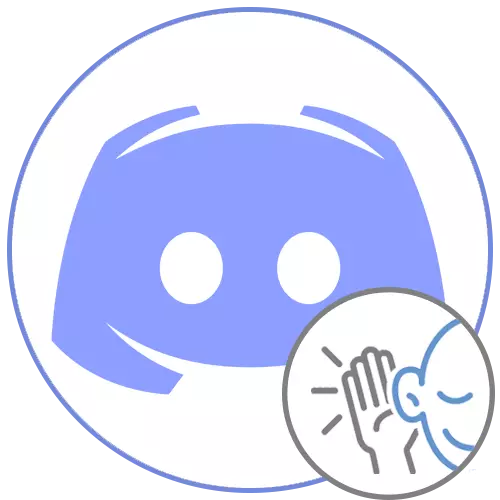
Si escolta els sons de el joc quan es comunica amb altres usuaris en discòrdia, cal enviar aquesta instrucció per a ells perquè decideixin de forma independent en aquest problema. En el cas que quan les converses a través de l'micròfon, s'especifiquen perquè, alternativament, seguiu aquestes recomanacions.
Mètode 1: Comprovació de Discord Configuració
En primer lloc, considerar el mètode més simple per a la posada en pràctica de la qual no ha de canviar els paràmetres de sistema o per bregar amb el maquinari dels auriculars utilitzats. Vostè necessitarà només la discòrdia i uns minuts per comprovar els paràmetres del compte.
- Des de la unitat de control de perfil, feu clic a la icona en forma d'un engranatge.
- El menú s'obrirà amb la configuració del compte en què vagi a la secció "veu i vídeo".
- Assegureu-vos que els altaveus i el micròfon són seleccionats com "dispositiu d'entrada" i "dispositiu de sortida". Intenta ajustar el volum de cada un per paral·lel a trucar a un altre usuari per comprovar els canvis.
- Podeu utilitzar l'eina integrada de corrector, però després es va a executar en primer lloc, a continuació, anar a el partit, dirà unes paraules i tornar a escoltar el resultat.
- Hi ha una funció per determinar automàticament la sensibilitat de l'micròfon - desconnectar i realitzar la configuració manual d'aquest paràmetre, en funció de l'volum dels sons de el joc que són capturats pel dispositiu. Cal arribar a aquells usuaris que no fan servir els auriculars, però juga amb un ordinador connectat o altaveus incorporats en un ordinador portàtil.
- Una altra eina útil és la "reducció de soroll". Això ajudarà a tallar un petit soroll associat amb un joc de córrer si aquesta captura periòdicament el micròfon.




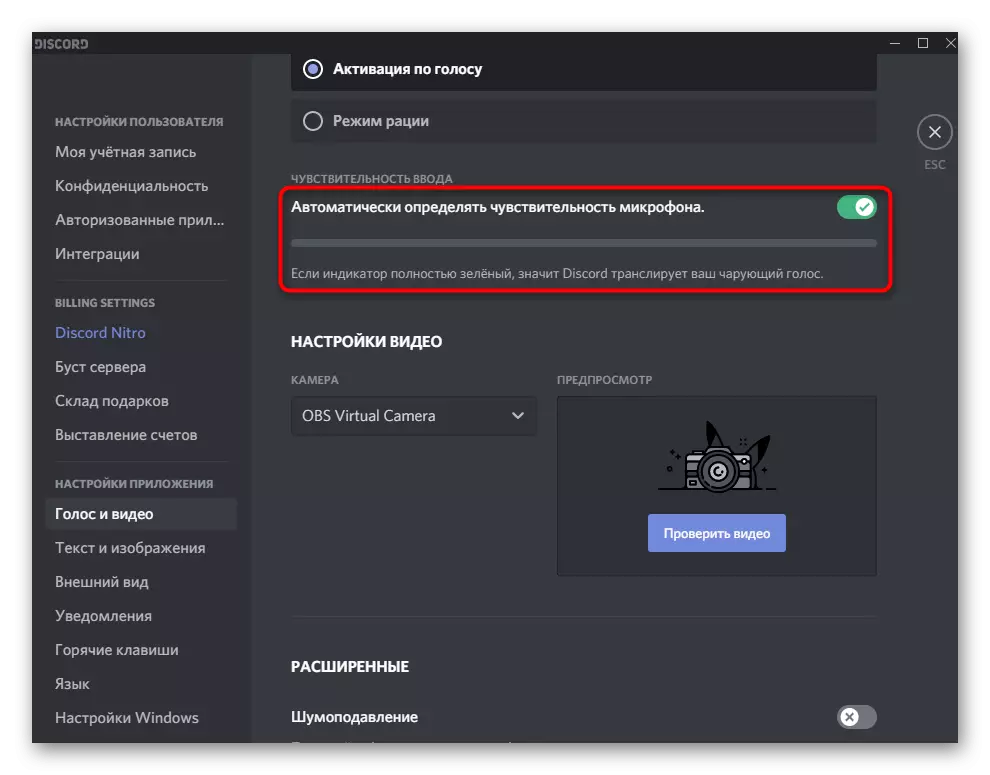

Si, després de comprovar i canviar tots aquests paràmetres, els sons de el joc estan sent capturats per la discòrdia, anar als mètodes següents - els col·loquem per tal de fàcil i eficient per complexos i específics.
Mètode 2: Apagar el "Escoltar aquest dispositiu" funció
El paràmetre "Escoltar a aquest dispositiu" per al micròfon ha de ser apagat per tots aquells que va xocar amb la captura dels sons innecessaris quan es comunica en discòrdia, tant de el joc i la seva pròpia veu. Per a això, seguiu aquestes accions:
- Obrir "Inici" i aneu a "Paràmetres".
- Seleccioneu la primera secció - "Sistema".
- Mitjançant el panell de l'esquerra, passar a la categoria de "so".
- Trobar el bloc "Ajustaments relacionats" i feu clic a la fila "Tauler de control de so".
- La nova finestra "so" s'obrirà, en què aneu a la pestanya "Record".
- Feu doble clic al botó esquerre de l'ratolí en el micròfon utilitzat per cridar a les seves propietats.
- Canvieu a la pestanya "Escoltar".
- Treure la casella de verificació de l'opció "Escoltar a aquest dispositiu" i aplicar els canvis.
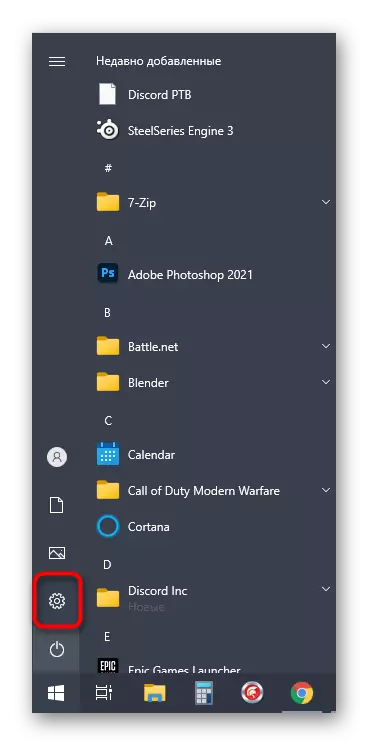





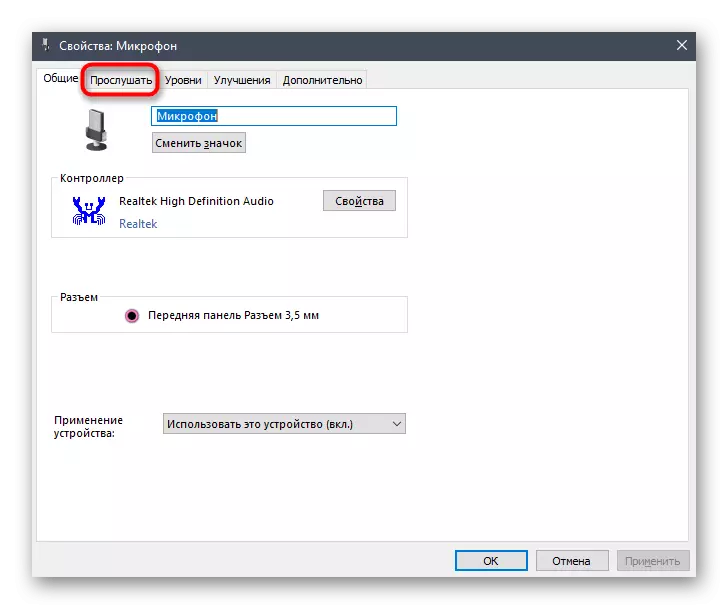
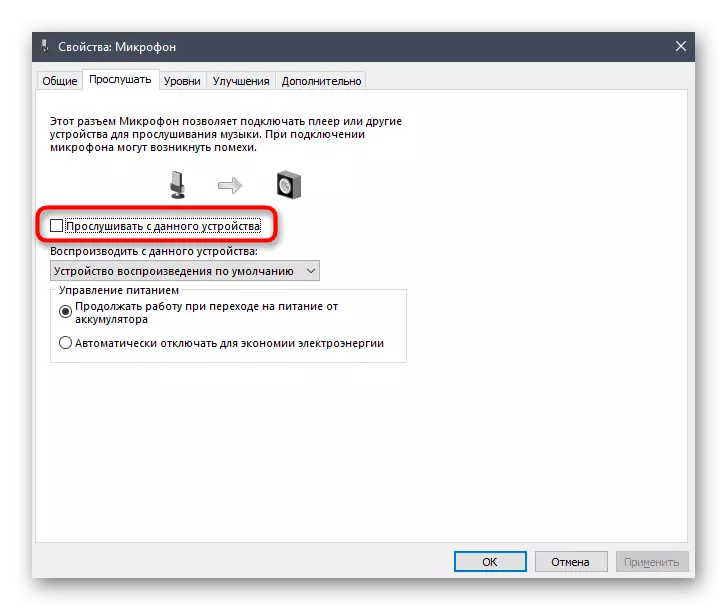
Els propietaris de gestió de so addicional, com ara el despatx RealTek, hauran de comprovar-ho. La ubicació i el nom de la funció d'interès depèn directament de la pròpia interfície gràfica. Anem a parlar de la versió més popular de Realtek.
- Obrir les icones ocults a la barra de tasques i anar a el programa de control de so.
- Seleccioneu una pestanya per a configurar el micròfon.
- Troba el paràmetre "Playlum" o "escoltar d'aquest dispositiu" i desconnectar-lo.



Mètode 3: La reducció del guany de l'micròfon
Aquesta opció serà útil per a aquells usuaris que escolten els sons de el joc no a través dels auriculars, però amb l'ajuda dels altaveus situats a les proximitats de l'micròfon. Llavors, fins i tot en un petit volum, alguns fragments poden encara estar arribant als interlocutors. Una de les possibles solucions d'aquesta situació és el de reduir l'augment en el micròfon.
- Per a això, obri les seves propietats com s'indica anteriorment, però aquesta vegada seleccioneu la pestanya "Nivells".
- El primer lliscant és responsable d'establir el volum total, i el segon és per a l'amplificació. En conseqüència, només es necessita baixar a el valor mínim si és possible.

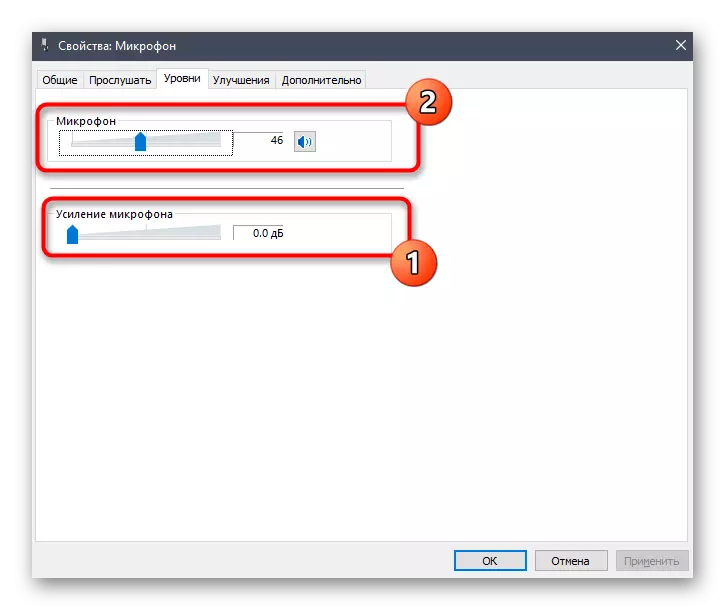
Després de fer qualsevol canvi, truqueu a l'altra, o començar a escriure a l'ordinador per escoltar el resultat. Cal fer això, ja que el volum dels micròfons de pressupost pot disminuir de manera significativa a causa de la paralització total del guany, el que conduirà a una mala connexió.
Mètode 4: efectes visuals d'àudio Deshabilitar
Sonen efectes visuals són el suport de gairebé totes les targetes de so modernes i no sempre tenen un efecte beneficiós sobre el funcionament dels dispositius d'entrada i de sortida. Si té dificultats amb diferents sons, que li aconsellarà a l'efecte innecessaris desactivar completament per comprovar si va a ser d'alguna manera en la posició actual de les coses.
- Obrir els "Paràmetres" de nou, aneu a la secció "Sistema", seleccioneu "So" i executar el "Panell de control de so".
- Mou a la pestanya "Record", on es fa doble clic al micròfon utilitzat actualment.
- "Millores" obertes i comprovar l'article en el "Desactivar tots els efectes de so" element. Quan s'utilitza la supressió d'eco i soroll, deixar aquests paràmetres, però desactivi la resta.
- Tornar a la finestra anterior i aneu a la pestanya "Reproducció". Feu doble clic sobre la dinàmica implicada per reproduir so a l'equip.
- En la mateixa pestanya "Millora", trobar un punt familiar - "Desactivar tots els efectes de so".
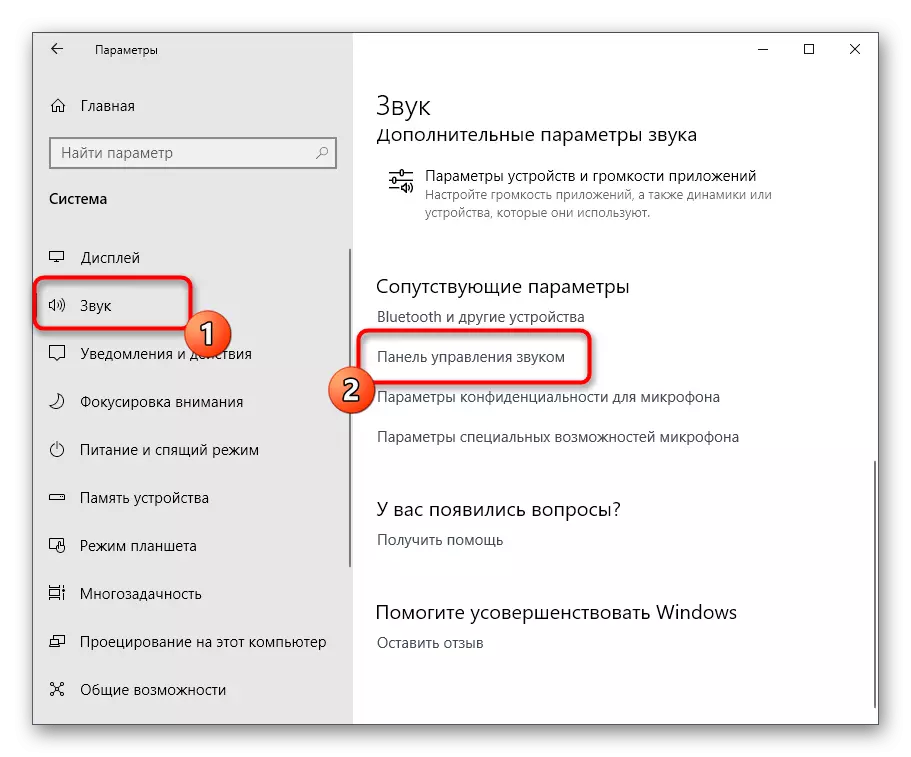




En el camí que ja hem esmentat diferents despatxos de so instal·lats amb el conductor conductors d'àudio. També donen suport a l'efecte de so, de manera que aquest programa també necessita ser comprovada.
- Troba la seva icona a la barra de tasques o executar un mateix.
- Obrir la configuració dels altaveus i en la fitxa "Efectes de so", estableixi el valor "fora" per al "medi ambient". Fer el mateix amb el micròfon si el programari és compatible amb l'efecte d'aquest dispositiu.
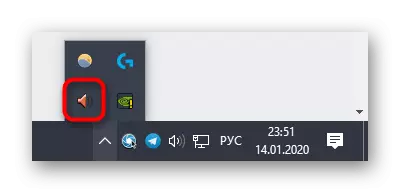

Mètode 5: Apagar el mesclador estèreo
Aquest mètode és més sovint el treballador, quan no hi ha cap raó per la qual els sons de el joc es poden escoltar a altres usuaris, especialment quan s'utilitzen auriculars bo. El dispositiu "mesclador estèreo" pot incorrectament la feina, el que afecta el micròfon principal, de manera que ha d'estar apagat.
Obriu el "Panell de control de so", com es mostra a sobre, en primer lloc trobar el "Micròfon" i, a través de el menú de context, instal·lar-lo com un dispositiu predeterminat. Després d'això, trucar a l'menú de context "Stereo Mixer" i seleccioneu "Desactivar".

Mètode 6: Canvi de la posició de l'micròfon
En total, s'analitzaran dos mètodes associats amb el maquinari. El primer implica un canvi en la posició de l'micròfon retràctil dels auriculars. En conseqüència, només s'adapta a aquells usuaris que tenen un micròfon en una tassa. És important per tirar completament cap a fora, i no vol dir quan s'oculta, ja que és només per als sons de el joc i arribar a ser escoltat als interlocutors - això és especialment important per als auriculars de tipus obert.

Mètode 7: Connexió d'auriculars i micròfon a diferents connectors
Per dur a terme aquest mètode serà capaç d'usuaris que es connecten el micròfon i els auriculars a través de dues connexions d'àudio diferents i combinats o USB. La seva essència és que un dels cables s'insereixen en el panell frontal de la caixa de l'ordinador, i el segon és directament amb el mapa de so de la placa base.

A la següent imatge, es veu la majoria dels connectors si de sobte trobar problemes amb la seva recerca. En general, el port verd està dissenyat per a auriculars, i rosa - per a un micròfon.

